Reklama
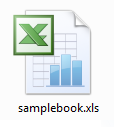 Kedysi som premýšľal, ako som dezorganizovaný, pozerám sa na môj priečinok na stiahnutie alebo na plochu. Dokonca aj pri novej inštalácii by to bolo len otázkou dní, kým by sa oba preplnili a všetko by sa prepadlo.
Kedysi som premýšľal, ako som dezorganizovaný, pozerám sa na môj priečinok na stiahnutie alebo na plochu. Dokonca aj pri novej inštalácii by to bolo len otázkou dní, kým by sa oba preplnili a všetko by sa prepadlo.
Udržiavanie organizovaného počítača vyžaduje primeranú disciplínu. To znamená, že môžete použiť niektoré z nasledujúcich tipov, aby ste úlohu trochu zjednodušili. Tieto, spolu s túžbou udržiavať veci usporiadané, môžu pomôcť pri peknom usporiadaní súborov a priečinkov.
Zoskupiť obsah do neorganizovaného priečinka
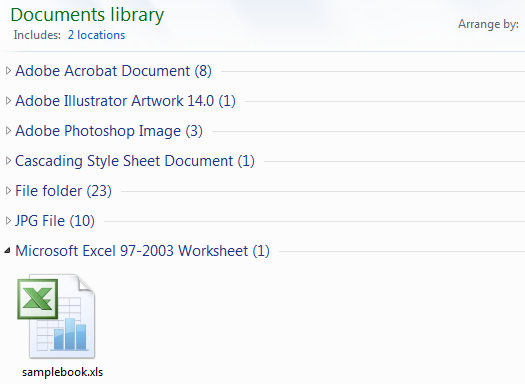
Jedným z prvých opatrení je, že v skutočnosti nezaberie viac ako len pravé kliknutie a môžete nastaviť, aby sa položky zobrazovali v skupinách. Zoskupenie požičiava priečinok nejakej organizácii. Môžete sa rozhodnúť zoskupiť podľa názvu, veľkosti, typu atď.
Zvyčajne preferujem ich zoskupenie podľa typu z jednoduchého dôvodu, že nejaký typ súboru so mnou nejako trvá dlhšie ako je jeho názov. Nie je to zriedkavé, keď si stiahnete video súbor, ktorý si chcete prezrieť neskôr, potom naň zabudnete, potom vám príde na myseľ, ale teraz si nepamätáte jeho názov. Stále však viete, že sa jedná o videosúbor, takže môžete vyhľadať jeden, ak ste zoskupili položky do priečinka podľa typu.
Použite knižnice
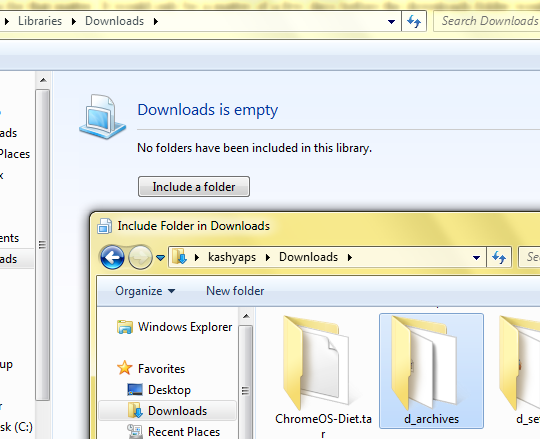
Je to jeden z najväčších doplnkov systému Windows 7. Niečo, čo by ste nemohli napísať na zoznam želaní, ale jeho zobrazenie v akcii vás zaujíma, ako sa vám to podarilo tak dlho.
Knižnice vám umožňujú prezerať obsah z viacerých priečinkov zlúčených do jedného zobrazenia, ktoré sa nazýva knižnica. Takže môžete mať veci usporiadané do rôznych priečinkov čisté a upravené, ak ich chcete zobraziť, akoby boli v jednej zložke, vytvorte novú knižnicu a do nej pridajte tieto umiestnenia. Hore uvedený tip na zoskupenie položiek v priečinku sa stále vzťahuje na knižnice, ale teraz máte ďalšiu výhodu, že obsah je už usporiadaný do rôznych priečinkov a nemusíte sa s ním zhovárať, aby ste si ich mohli prezerať iba pod jedným názov.
Digitálny školník alebo Belvedere
Knižnice sú v poriadku a šikovné, ak ste povedali svoju hudbu v rôznych priečinkoch, môžete si zachovať štruktúru priečinkov a zobraziť všetku hudbu, ako keby boli v jednej zložke. A čo priečinky, napríklad priečinok „Stiahnuté súbory“? Stále rastie. Bez ohľadu na to, ako veľmi sa snažíte, príde čas, keď sa vo vás získa lepšia čistota. Na záchranu týchto situácií môžete použiť niekoľko softvérových riešení:
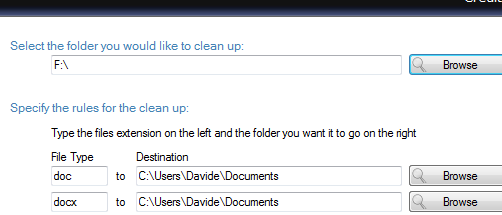
Digitálny školník môže sledovať priečinok za vás a potom usporiadať obsah do rôznych priečinkov podľa prípony súboru. Stiahnite a spustite program Digital Janitor a umožňuje vám určiť pravidlá, ktoré sa majú použiť na presun a usporiadanie súborov. Pravidlá nie sú nič iné ako pokyny, ktoré typy súborov by mali skončiť v ktorom priečinku. Vďaka nastaveným pravidlám môžete relaxovať, pretože akýkoľvek súbor, ktorý pristane v sledovanom priečinku, bude odoslaný na svoje spravodlivé miesto podľa pravidiel, ktoré ste definovali.
Vytvorené ľuďmi v Lifehacker, Belvedere rieši rovnaký problém ako Digital Janitor, ale ponúka lepšiu kontrolu nad pravidlami. Takže ak to jednoduché „presunúť súbory podľa prípony“ nevystrihne, vyskúšajte Belvedere.
Použite Správcu sťahovania
Ak chcete prejsť na organizovanie priečinka na stiahnutie, môžete pomocou správcov sťahovania vykonať prácu za vás. Ponechajte bokom všetky zrýchlenie, ktoré poskytujú vašej rýchlosti sťahovania, hovorím o ich výhodách pri organizovaní. Väčšina správcov sťahovania uchováva históriu miest, kde ukladáte svoje súbory. Teraz v situácii „Príliš veľa neporiadku“ by ste mali iba jedno miesto vo vašom správcovi sťahovania a my by sme stále boli na prvom mieste. Už nejakú dobu som robil vytvorenie štruktúry priečinkov (možno v priečinku na stiahnutie), ktorá by veci udržala pekne usporiadaná.
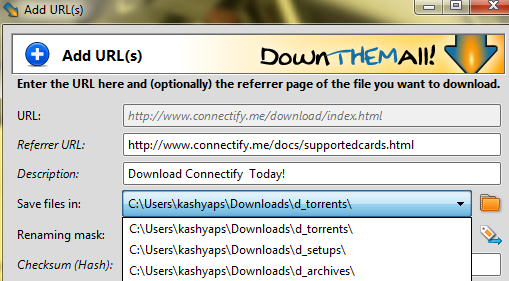
Ako príklad môžete vytvoriť priečinky ako d_setups, d_archives, d_torrents (alebo čokoľvek, čo vyhovuje vašim potrebám). Teraz, keď prvýkrát sťahujete nastavenie softvéru, archív alebo súbor torrent, budete musieť povedať svojmu správcovi sťahovania, aby tieto umiestnenia použil. Od nabudúce však musíte kliknúť na rozbaľovací zoznam a vybrať si vhodné umiestnenie podľa toho, čo sťahujete.
nahor: Verím svojmu úsudku viac ako počítaču.
Nevýhoda: Vyžaduje dve ďalšie kliknutia, ktoré môžu byť pre niektorých ľudí až dve!
Lepšia správa archívnych súborov
Archívy sú preferovaným spôsobom zabalenia súborov na prenos. Výsledkom je, že ich nájdete všade - e-mailové prílohy, balíčky zdrojového kódu, softvér zabalený do súborov zip alebo rar a čo nie. Bežným problémom je, že archívny súbor zostane v priečinku aj po rozbalení obsahu. V niektorých prípadoch môže byť užitočné mať archivovanú verziu, ale najčastejšie to tak nie je, takže by bolo zrejmé, že archív alebo extrahovaný obsah odstránite. Problém je, že môže byť ťažké nájsť, ktoré archívy boli extrahované a ktoré nie. V takýchto prípadoch môžete:
- delete archív ihneď po extrahovaní obsahu.
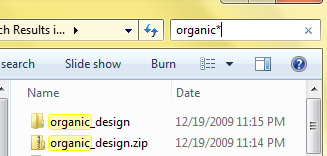
- alebo pri vyhľadávaní použite zástupné znaky, aby ste zistili, ktoré archívne súbory už boli extrahované a potom sa ich zbaviť. napr. vyhľadávanie organických * by obsahovalo priečinok organic_design, ako aj súbor financial_docs.zip. Takže viete, že ste už extrahovali organic_design.zip a môžete pokračovať a odstrániť ho. Používatelia Linuxu (Gnome) môžu používať Ctrl + s vo vnútri nautilus a potom špecifikovať vzor. Podobné súbory sa potom zvýraznia v okne nautilus. Majte na pamäti, že to predpokladá, že archívny súbor obsahoval podobne pomenovaný priečinok alebo súbor, čo je prípad veľmi často, aj keď nie vždy.
Máte nejaké vlastné tipy? Podeľte sa o ne s nami v komentároch.
Som Varun Kashyap z Indie. Som nadšený z počítačov, programovania, internetu a technológií, ktoré ich poháňajú. Milujem programovanie a často pracujem na projektoch v Java, PHP, AJAX atď.


